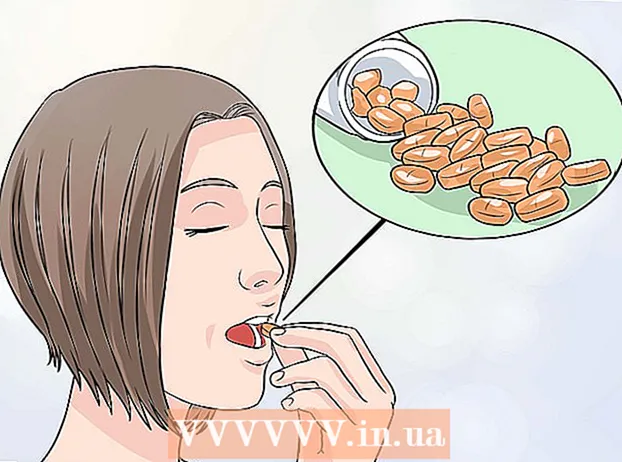Autor:
Carl Weaver
Data Creației:
22 Februarie 2021
Data Actualizării:
1 Iulie 2024
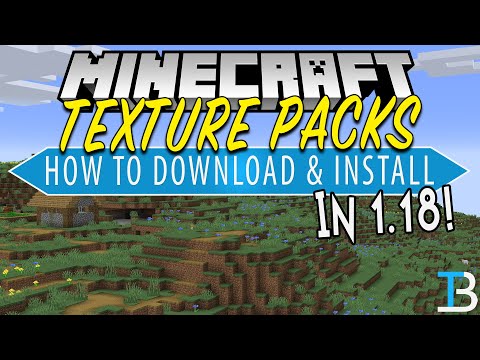
Conţinut
- Pași
- Metoda 1 din 4: Descărcarea texturilor pachetului
- Metoda 2 din 4: Instalarea pe Windows
- Metoda 3 din 4: Instalarea pe Mac OS X
- Metoda 4 din 4: Instalarea pe Linux
Doriți să schimbați aspectul lumii dvs. în Minecraft? Pachetele de textură vă vor ajuta să schimbați grafica din Minecraft, astfel încât jocul să arate ca ceva complet nou. Urmați acest ghid pentru a instala pachete de texturi pe orice sistem de operare.
Pași
Metoda 1 din 4: Descărcarea texturilor pachetului
 1 Ce sunt pachetele de texturi? Pachetele de textură modifică aspectul obiectelor din Minecraft, dar nu afectează jocul. Pachetele de textură pot fi create de oricine, iar alegerea ajunge la câteva mii.
1 Ce sunt pachetele de texturi? Pachetele de textură modifică aspectul obiectelor din Minecraft, dar nu afectează jocul. Pachetele de textură pot fi create de oricine, iar alegerea ajunge la câteva mii.  2 Găsiți pachete de texturi. Există un număr mare de site-uri care oferă descărcare gratuită a pachetelor de texturi. Majoritatea au un sistem de evaluări și categorii după care le puteți sorta. Trebuie doar să tastați căutarea pentru „Texture packs Minecraft” și să urmați linkurile găsite. Evaluați texturile oferite cu ajutorul previzualizării.
2 Găsiți pachete de texturi. Există un număr mare de site-uri care oferă descărcare gratuită a pachetelor de texturi. Majoritatea au un sistem de evaluări și categorii după care le puteți sorta. Trebuie doar să tastați căutarea pentru „Texture packs Minecraft” și să urmați linkurile găsite. Evaluați texturile oferite cu ajutorul previzualizării. - Încercați să găsiți site-uri cu o bună reputație pentru descărcare. Acordați atenție recenziilor, astfel încât să nu descărcați accidental software rău intenționat.
 3 Descărcați pachetul de texturi. Procedura de descărcare poate diferi de la un site la altul. Pachetul de texturi pe care îl descărcați trebuie să fie în format .zip
3 Descărcați pachetul de texturi. Procedura de descărcare poate diferi de la un site la altul. Pachetul de texturi pe care îl descărcați trebuie să fie în format .zip
Metoda 2 din 4: Instalarea pe Windows
 1 Copiați pachetul de texturi. Deschideți folderul în care ați descărcat pachetul de texturi. Faceți clic pe el cu butonul din dreapta al mouse-ului și selectați funcția Copiere.
1 Copiați pachetul de texturi. Deschideți folderul în care ați descărcat pachetul de texturi. Faceți clic pe el cu butonul din dreapta al mouse-ului și selectați funcția Copiere.  2 Deschideți folderul în care sunt stocate pachetele de texturi pentru Minecraft. Pentru a face acest lucru, apăsați butoanele Win + R de pe tastatură pentru a lansa comanda Run. Tastați „% appdata% /. Minecraft / texturepacks” în linia care apare și apăsați Enter. Se va deschide o fereastră care arată conținutul folderului cu pachete de texturi.
2 Deschideți folderul în care sunt stocate pachetele de texturi pentru Minecraft. Pentru a face acest lucru, apăsați butoanele Win + R de pe tastatură pentru a lansa comanda Run. Tastați „% appdata% /. Minecraft / texturepacks” în linia care apare și apăsați Enter. Se va deschide o fereastră care arată conținutul folderului cu pachete de texturi.  3 Introduceți pachetul de textură. Faceți clic dreapta și selectați funcția Lipire. Noul pachet de texturi va apărea în dosar.
3 Introduceți pachetul de textură. Faceți clic dreapta și selectați funcția Lipire. Noul pachet de texturi va apărea în dosar.  4 Deschide Minecraft. Pentru a utiliza noile texturi, porniți Minecraft și selectați opțiunea Texture Packs din meniu. Noul pachet de texturi va fi listat. Selectați-l și faceți clic pe Gata.
4 Deschide Minecraft. Pentru a utiliza noile texturi, porniți Minecraft și selectați opțiunea Texture Packs din meniu. Noul pachet de texturi va fi listat. Selectați-l și faceți clic pe Gata.
Metoda 3 din 4: Instalarea pe Mac OS X
 1 Deschideți folderul în care sunt stocate pachetele de texturi pentru Minecraft. Acestea sunt de obicei localizate la ~ / Library / Application Support / minecraft / texturepacks /.
1 Deschideți folderul în care sunt stocate pachetele de texturi pentru Minecraft. Acestea sunt de obicei localizate la ~ / Library / Application Support / minecraft / texturepacks /. - Puteți accesa ~ / Library / deschizând meniul Go, ținând apăsat butonul Option și selectând opțiunea Library.
 2 Copiați pachetul de texturi. Selectați și trageți fișierul .zip descărcat în dosarul cu pachete de texturi.
2 Copiați pachetul de texturi. Selectați și trageți fișierul .zip descărcat în dosarul cu pachete de texturi.  3 Deschide Minecraft. Pentru a utiliza noile texturi, porniți Minecraft și selectați opțiunea Texture Packs din meniu. Noul pachet de texturi va fi listat. Selectați-l și faceți clic pe Gata.
3 Deschide Minecraft. Pentru a utiliza noile texturi, porniți Minecraft și selectați opțiunea Texture Packs din meniu. Noul pachet de texturi va fi listat. Selectați-l și faceți clic pe Gata.
Metoda 4 din 4: Instalarea pe Linux
 1 Copiați pachetul de texturi. Deschideți folderul în care ați descărcat pachetul de texturi. Faceți clic pe el cu butonul din dreapta al mouse-ului și selectați funcția Copiere.
1 Copiați pachetul de texturi. Deschideți folderul în care ați descărcat pachetul de texturi. Faceți clic pe el cu butonul din dreapta al mouse-ului și selectați funcția Copiere.  2 Deschideți folderul în care sunt stocate pachetele de texturi pentru Minecraft. Pentru a face acest lucru, deschideți un terminal și tastați /.minecraft/texturepacks/. Se va deschide o fereastră care arată conținutul folderului cu pachete de texturi.
2 Deschideți folderul în care sunt stocate pachetele de texturi pentru Minecraft. Pentru a face acest lucru, deschideți un terminal și tastați /.minecraft/texturepacks/. Se va deschide o fereastră care arată conținutul folderului cu pachete de texturi.  3 Introduceți pachetul de textură. Lipiți fișierul .zip descărcat în dosarul pachetelor de texturi.
3 Introduceți pachetul de textură. Lipiți fișierul .zip descărcat în dosarul pachetelor de texturi.  4 Deschide Minecraft. Pentru a utiliza noile texturi, porniți Minecraft și selectați opțiunea Texture Packs din meniu. Noul pachet de texturi va fi listat. Selectați-l și faceți clic pe Gata.
4 Deschide Minecraft. Pentru a utiliza noile texturi, porniți Minecraft și selectați opțiunea Texture Packs din meniu. Noul pachet de texturi va fi listat. Selectați-l și faceți clic pe Gata.